Prvo je to bio raspored moje klase, a zatim studijski,Raspored škole i još nekoliko drugih između njih; Studenti koji koriste Android osjećali bi se blagoslovljenom zbog iznenadnog pojavljivanja tolikog broja studentskih planera na Android Marketu u samo nekoliko dana. Pomoćnik studentskog reda, iako pomalo sličan u svojoj funkcionalnostina sve gore navedene aplikacije, još je jedan student planer koji sadrži sveobuhvatne značajke upravljanja rasporedom, uz dodavanje nekoliko praktičnih opcija poput internetske arhive za pohranu, preuzimanje i upravljanje rasporedom, prilagodljivih alarma integriranih s događajima iz Google kalendara, više widgeta za selektivni sadržaj (rasporedi, nastavnici, učionice i više) s prilagodljivim stilovima i vrstama obavijesti, prepoznavanjem glasa / govora za unos podataka i još mnogo, puno više.
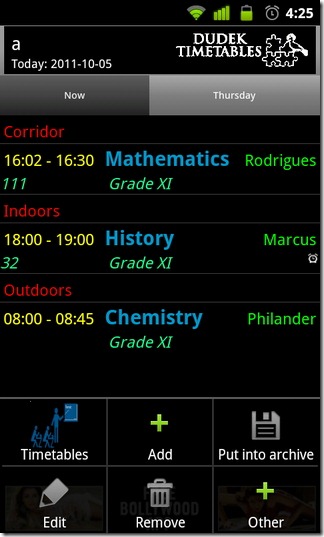
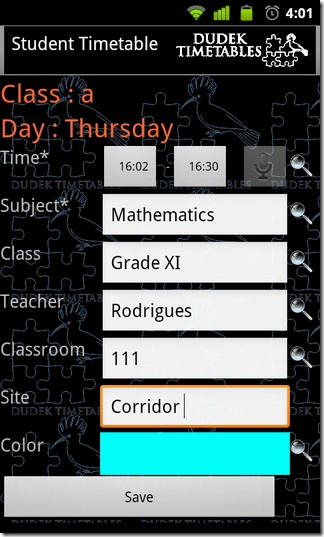
Da biste dodali svoj prvi raspored / predavanje za određeni dan s pomoćnikom studentskog rasporeda, dodirnite Izbornik> Dodaj> Vozni red i osigurati odgovarajući naslov. Od ovog trenutka možete birati između gomile opcija koje ćete uključiti u svoj student planner, uključujući aktivnosti, bilješke, predavanja, nastavnike, alarme, widgete, radne dane i sve ostalo. Prije nego što krenete dalje, imajte na umu da za korištenje značajke prepoznavanja govora morate imati instalirano Googleovo glasovno pretraživanje i aktivnu internetsku vezu.
Nakon dodavanja klase, možete početi dodavatiradnim danima kako biste dovršili satnicu cijelog tjedna i relevantne aktivnosti (predavanja) u svakom od njih. Aplikacija vam omogućuje upravljanje više rasporeda odjednom. Da biste dodali bilo koju od gore spomenutih značajki u određeni vozni red, samo dodirnite Izbornik> Dodaj i odaberite željenu mogućnost.
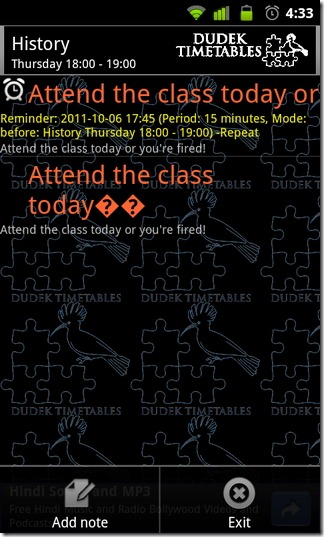
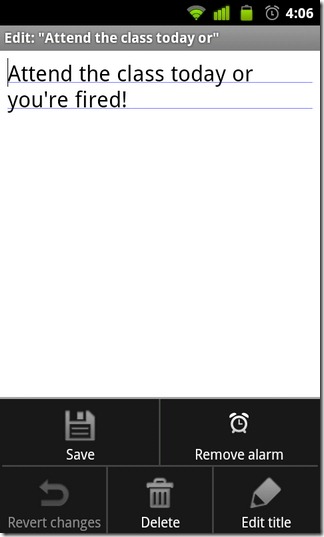
Za svaku aktivnost / predavanje koju želite dodatimože odrediti vrijeme početka / završetka, predmet, razred, učitelj, učionica, web mjesto i boju kako bi ga razlikovao od ostatka. Za brzo dodavanje podataka iz prethodno stvorenih zapisa dodirnite ikonu povećala s desne strane svakog polja.
Dodavanje bilješki i alarma svakom razredu je jednostavno. Na popisu rasporeda dodirnite željenu klasu za pokretanje zaslona s bilješkama, taknite Izbornik> Dodaj bilješku i zapiši svoju bilješku. Da biste dodali alarm, dodirnite Izbornik> Postavljanje alarma, Možete postaviti datum, vrijeme i ponavljanje alarmaučestalost za odabrane lekcije i odredite postavke podsjetnika za nadolazeće aktivnosti. Aplikacija vam također omogućuje da odaberete račun Google kalendara za sinkronizaciju podsjetnika u / iz i automatski prilagodi alarme u skladu s tim.
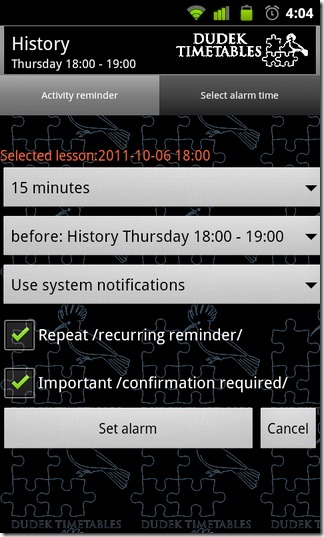
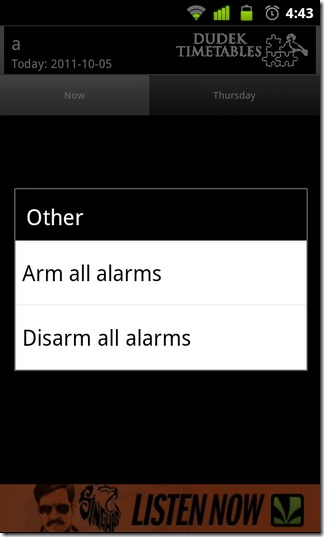
Slijedite isti uzorak da biste stvorili cjelinuraspored (ili više rasporeda) s napomenama, alarmima i obavijestima. Ako ste već prijavljeni na mrežnom poslužitelju aplikacije, lako možete pohraniti sve svoje rasporede u mrežnu arhivu školskog reda tako da dodirnete Izbornik> Stavite u arhivu. Arhiviranim rasporedom možete upravljati iz aplikacije ili sa web mjesta Školskog rasporeda.
Dok ste na zaslonu arhive (početni zaslon aplikacije), pritisnite Arhiva gumb upravljajte svojim profilom i / ili pregledajte araspored, učitavanje voznog reda ili uklanjanje voznog reda iz arhive. Ako nemate račun, možete upotrijebiti uređaj za registraciju u aplikaciji za stvaranje novog računa kako biste pristupili arhivama.
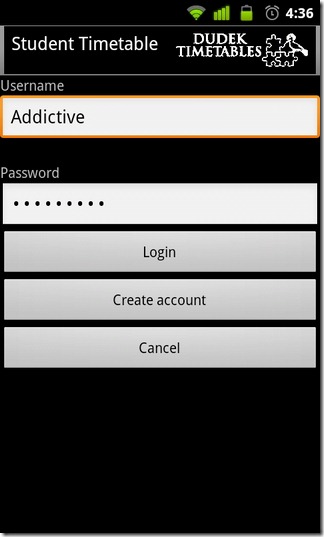
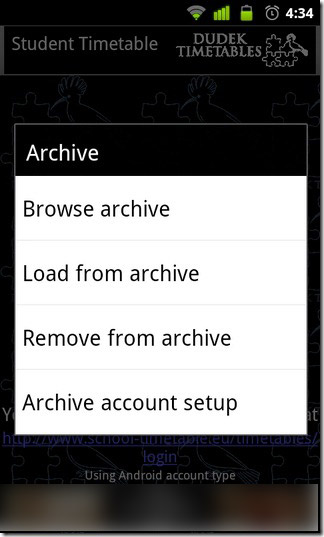
To. Uključite / isključite sve alarme opcija unutar Izbornik> Ostalo mogu se koristiti za omogućavanje / onemogućavanje svih alarma sasamo nekoliko slavina. Omogućavanjem alarma aplikacija automatski prebacuje vaš uređaj u tihi način rada tijekom predavanja, dok razoružavanje / onemogućavanje alarma oslobađa uređaj od svih takvih ograničenja.
Sada za widgete na početnom zaslonu aplikacije. Widgeti studentskog rasporeda dolaze u nekoliko različitih veličina. Da biste dodali widget, dugo pritisnite na slobodno mjesto na početnom zaslonu, odaberite Widgeti od Dodaj u dom zaslonskog izbornika, idite prema popisu prema dolje da biste pronašli trag Studentski raspored i odaberite željeni widget. Za svaki widget za Studentski raspored koji želite kreirati / dodati, na raspolaganju vam je odabir stila (boje) widgeta kao i način obavijesti (sa / bez zvuka ili vibracije). Widgeti prikazuju sve predstojeće časove zajedno s kratkim detaljima o njima.
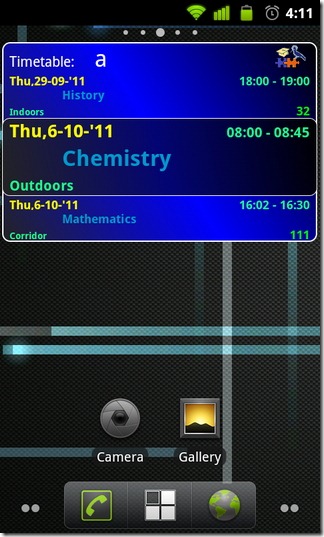
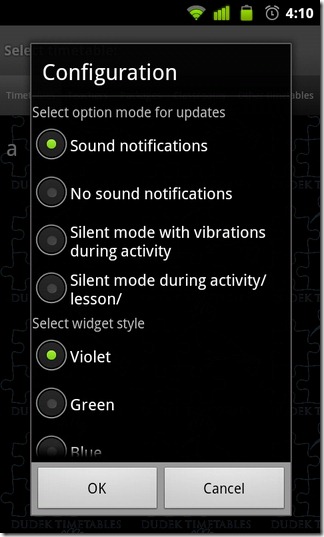
Ukratko, od svih studentskih planera koje imajuDo sada je pregledan, Studentski raspored lako se klasificira kao najpovoljnija ponuda serije. Značajka mrežnog arhiviranja vjerojatno je najbolja značajka u aplikaciji jer pohranjuje vaše rasporede na udaljeno mjesto, omogućujući vam njihovo lako preuzimanje na drugom uređaju ili pristupanje s vašeg računala.
Preuzmite pomoćnika studentskog rasporeda za Android













komentari